为什么我的有声书没有完全下载? (修复指南)
收听 Audible 有声读物是一种高效的打发时间的方式。 这是发现和学习新事物的好方法,而不仅仅是在智能手机上玩游戏。 但是,就像任何其他应用程序一样,可能会出现问题,例如 有声读物未完全下载.
在本文中,您将了解导致 Audible 在下载有声读物时出现问题的原因。 您还将了解解决方案。 在解决问题之前,最好先了解问题的根源。 在此过程中,如果您想永远防止 Audible 图书下载问题,您可以试用一个简洁的工具。 这将在第三部分讨论。
文章内容 Part 1. 有声读物没有完全下载的原因是什么?第 2 部分。 如何修复有声读物下载错误?第 3 部分。永远避免有声读物下载问题部分4。 概要
Part 1. 有声读物没有完全下载的原因是什么?
Audible是最大最 流行的有声读物服务 截至 2024 年。尽管 Audible 应用程序是一款制作精良的有声读物应用程序,但遇到应用程序根本无法下载和播放任何书籍的错误并不少见。 Audible 无法正常工作的原因可能有多种。 了解原因是解决为什么 Audible 书籍没有完全下载的第一步。
原因1。 互联网连接不佳且不稳定
Audible 应用程序依赖于通过 WiFi 或您设备的蜂窝数据计划的有效互联网连接。 因此,请确保您拥有优质的互联网连接。 否则可能会导致下载失败。
原因2。 过时的 Audible 应用程序
就像任何其他应用程序一样,确保您的 Audible 应用程序运行正常。 可能是您需要更新它。 实际上,最新版本的应用程序可以立即解决问题。 如果您遇到 Audible 图书未完全下载的问题,那么您应该更新您的 Audible 应用程序。 确保您的设备有足够的内存,否则操作系统可能无法与 Audible 应用程序良好交互。 这可能会在您的有声读物下载过程中出现问题。
原因3。 设备存储已满
为什么我的 Audible 图书无法完全下载? 也许您的设备存储空间已满,不足以下载新文件。 通常,应用程序会在您的设备上存储少量数据,称为缓存和 cookie。 这有助于应用程序在您下次使用时更快地加载信息。 但是,随着时间的推移,这些数据可能会损坏并导致 Audible 无法正常工作等问题。
有时,有声读物的质量也会影响下载速度和存储空间。 虽然下载高质量的 Audible 书籍可以获得更好的聆听体验,但高质量会导致文件更大。 设备或应用程序上的缓存和文件过多或文件过大也会降低设备的性能。
原因4。 下载设置错误
如果您打开了“按部分下载”功能,则意味着您的有声读物会被分成多个部分而不是整体下载。 您可能会将此误认为是 Audible 书籍未完全下载的问题。
这些是 Audible book 无法在您的 PC 或移动设备上完全下载的主要原因。 下一部分将讨论如何修复它们。 您无需成为计算机科学家即可解决这些问题。 您只需要知道如何操作应用程序的设置。
第 2 部分。 如何修复有声读物下载错误?
如果您发现您的 Audible 图书未完全下载,您会感到有点沮丧。 无论是什么原因,值得庆幸的是,您可以在这部分中了解修复它所需的解决方案。
解决方案1。 检查互联网连接
如果您在将移动设备连接到 Wi-Fi 时遇到问题,您可以进入“设置”应用,选择网络选项并确保 Wi-Fi 已打开。 或者,如果您确定自己没有用完手机提供商每月分配的数据,则可以切换到手机数据。 但是,如果您的手机套餐数据有限,费用可能会很高。
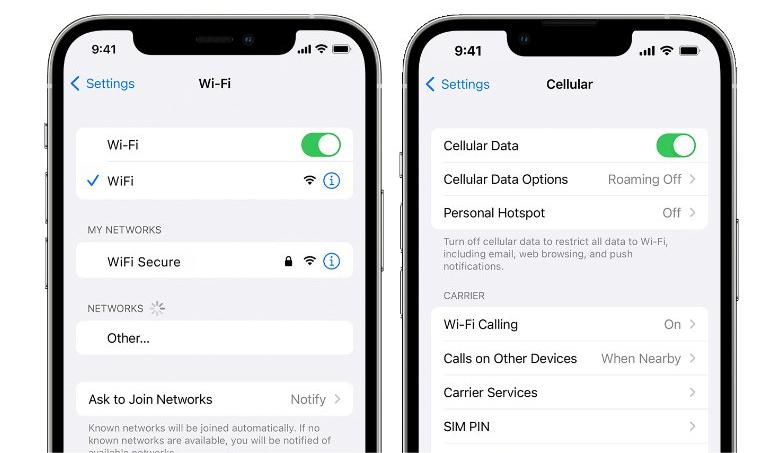
解决方案 2. 更新您设备上的 Audible 应用程序
要修复 Audible book 未完全下载的问题,请查看 Google Play 商店或 App Store 对于移动设备,无论您使用的是旧版本还是最新版本的应用程序。 但值得注意的是,Windows 10 上的 Audible 桌面应用已于 2022 年停产。Audible 应用将不再可在 Microsoft Windows Store 中下载和更新。
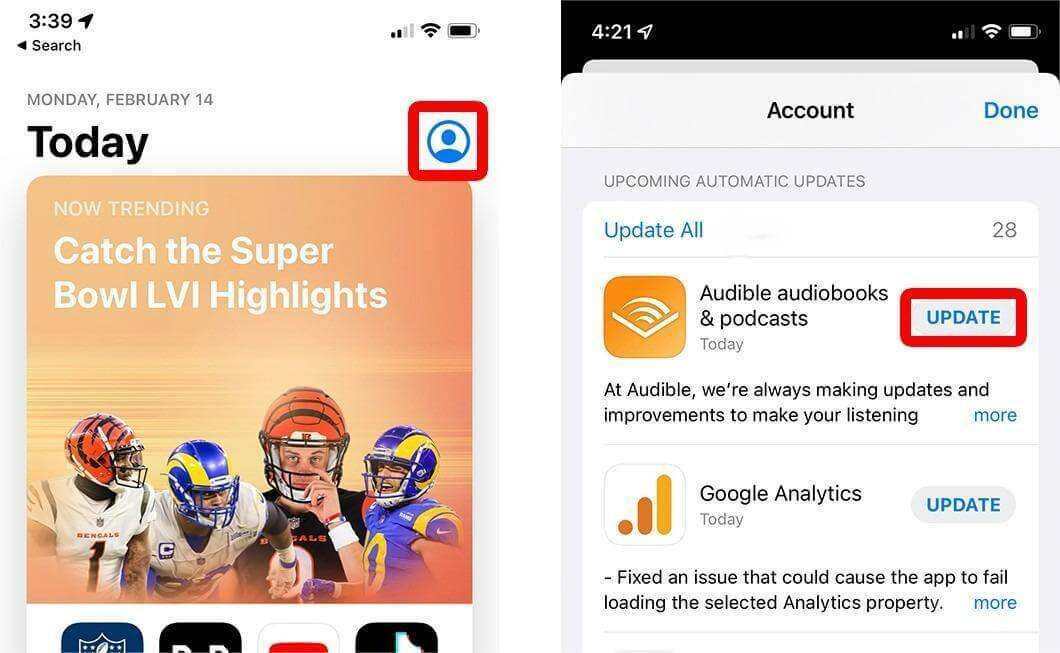
解决方案3。 清除缓存和Cookie
如果您遇到有声读物未完全下载的问题,那么您应该清除缓存和 cookie,因为您的设备上没有足够的空间来保存有声读物文件。 在 iOS 设备上,打开设备的“设置”应用,然后选择“通用”>“iPhone 存储空间”>“Audible”。 单击此按钮将删除 Audible 存储的所有数据。
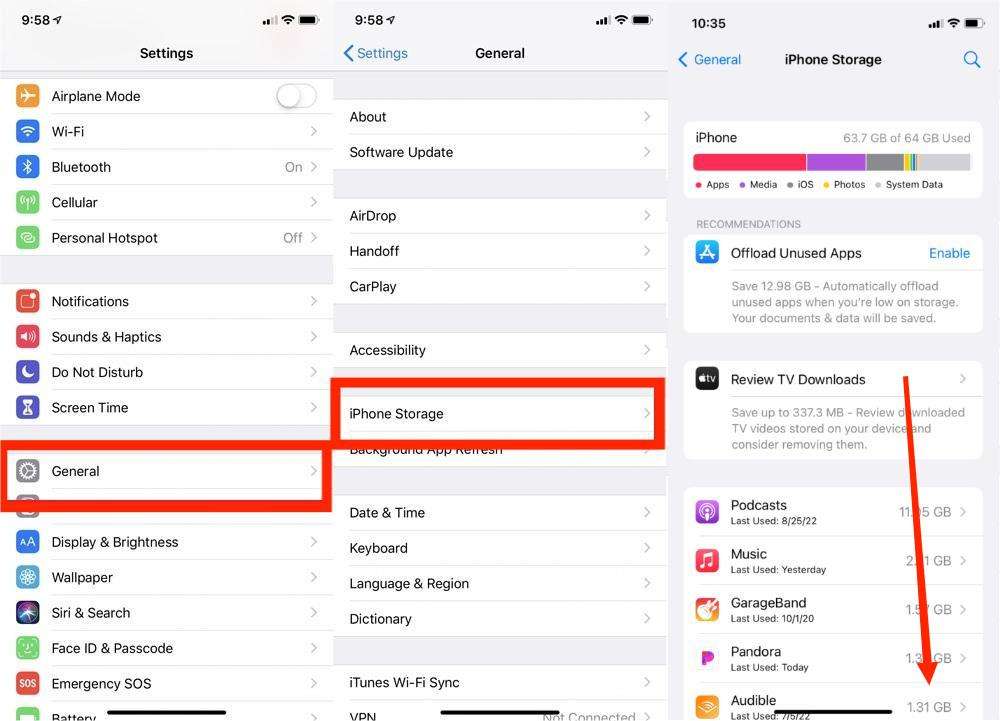
在 Android 设备上,启动手机上的“设置”应用程序,然后选择“应用程序管理器”按钮。 然后从显示的列表中选择 Audible 应用程序。 单击 Audible 应用程序,然后选择您看到的“强制停止”选项。 然后继续单击存储按钮,然后单击清除数据选项。
解决方案4。 更改下载质量
除了为您的移动设备释放空间外,您还可以更改有声读物的下载质量。 在 Android 和 iOS 设备上,您可以转到 Audible 应用程序的“设置”部分,选择“下载质量”,然后选择另一个低质量选项。
对于 Audible 桌面应用程序,导航至菜单部分并选择“设置”按钮。 这样做之后,点击下载按钮,然后点击下载格式。 启用您希望使用的新下载质量。
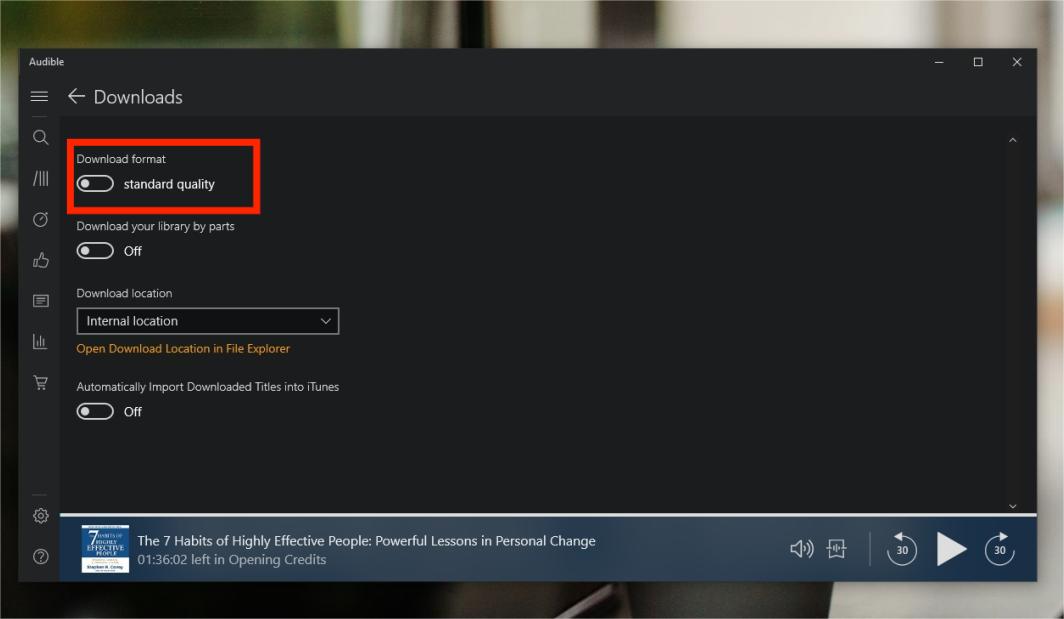
解决方案5。 更改按部件下载设置
当您分多个部分下载有声读物时,您将使用更少的设备存储空间。 因此您的设备有足够的空间可以完全下载有声读物。 打开适用于 iOS 和 Android 的 Audible 应用程序,然后点击配置文件 > 设置 > 数据和存储 > 按部分下载,然后选择多部分。
第 3 部分。永远避免有声读物下载问题
如果您厌倦了修复 Audible book not fully downloaded 问题,您可能想探索一些 可听的替代品 轻松自由地享受免费有声读物。 由于有声读物文件受 DRM 保护,因此可以在 Audible 替代免费应用程序上找到的所有文件都具有 AAX 格式,您也无法在其他设备上下载和收听这些有声读物。 这就是为什么你需要 TunesFun 声音转换器.
有了这个 TunesFun Audible Converter,您并不总是需要使用 Audible 应用程序来收听有声读物。 该软件将您的有声读物文件转换为您想要的任何格式,例如 MP3、AAC、M4A、AC3、FLAC 和 WAV。 通过使用此应用程序,您还可以 将这些有声读物刻录到 CD 并与朋友分享您最喜爱的有声读物。
这个专业工具还具有易于处理的界面。 供您参考,这里是如何使用的指南 TunesFun Audible Converter 转换和下载您的 Audible 收藏夹。
步骤1。 转到 Audible 网站,然后登录您的帐户。 转到图书馆,然后点击您要下载的有声读物的封面。 标题将开始下载到您的 Mac 或 PC
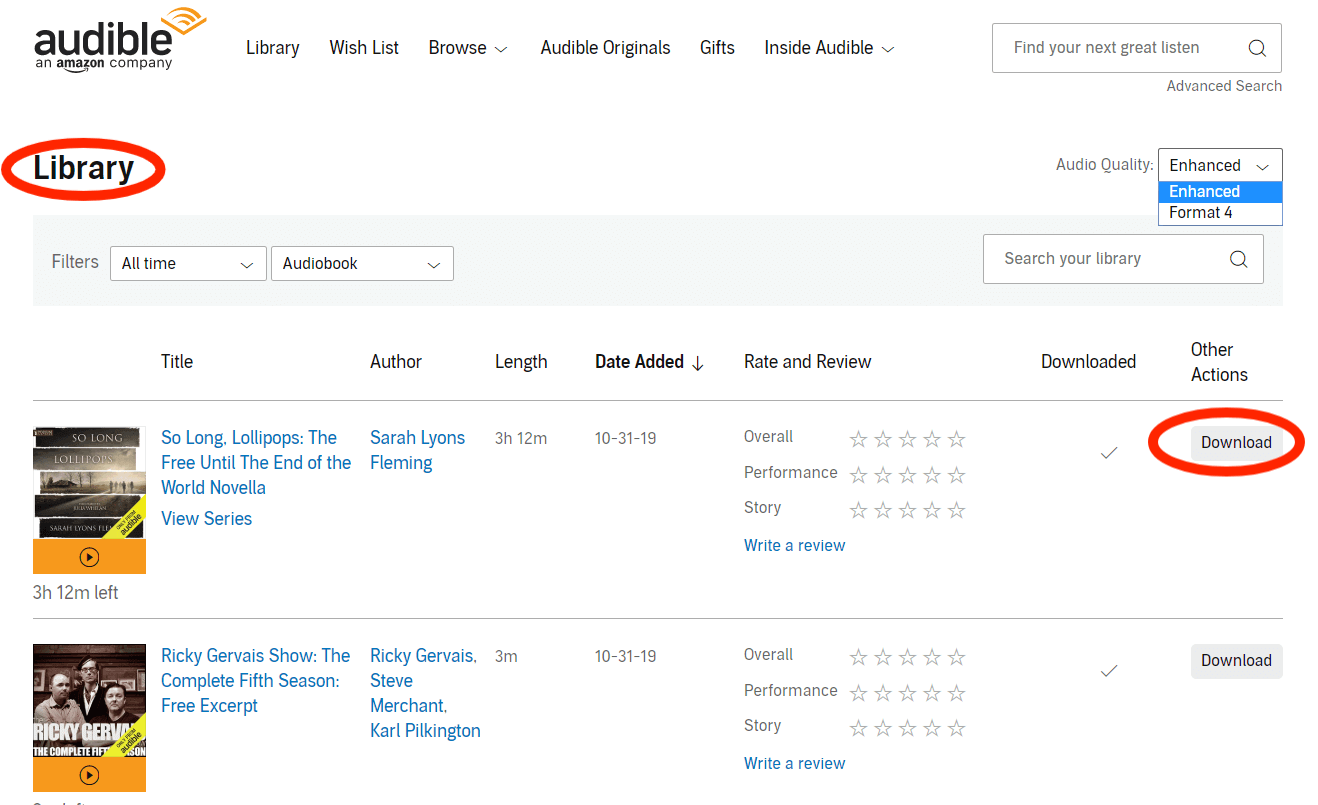
步骤2。 完成应用程序的所有安装需求后,安装应用程序,然后立即启动它。
第3步。 通过添加要转换的 Audible 有声读物来开始该过程。 您可以一次上传一堆有声读物,因为这个应用程序支持批量转换。

步骤#4。 设置输出参数设置。 选择 MP3 作为要使用的输出格式,因为这是我们在这种情况下的目标 - 音频到 MP3 转换。 其他选项可以根据需要进行修改。

步骤#5。 勾选屏幕底部的“转换”按钮。 然后,该应用程序将开始转换文件,然后删除有声读物的 DRM 保护。

部分4。 概要
您刚刚了解了如何修复 Audible book 未完全下载的问题。 讨论了几个原因。 之后,还列出了解决方案。 为防止您遇到更多此类问题,请使用多功能且可靠的有声读物转换器工具。 我们强烈建议使用 TunesFun 声音转换器. 它将 Audible 有声读物转换为 MP3 格式,并允许您将它们从计算机传输到任何设备或平台。
发表评论